Tarama sırasında Chrome, Firefox, Edge, Internet Explorer'da Görüntüleri Devre Dışı Bırakın
Bant genişliğinizin nereye gittiğini veya bant genişliğinizi gerçekte neyin tükettiğini hiç merak ettiniz mi? Bunun çeşitli nedenleri olabilirken, önemli nedenlerden biri internette gezindiğiniz resimlerdir. Görüntüler kuşkusuz kelimelerden daha fazlasını konuşur, ancak daha sonra tarama hızınızı da yavaşlatır. Salt metin sürümleri her zaman hızlı yüklenirken görüntülerin yüklenmesi zaman alır ve bant genişliği alır.
Neyse ki, gezinirken görüntüleri engelleyerek bant genişliğinizden tasarruf edebilir ve internetinizi hızlandırabilirsiniz. Bu yazıda, taramayı hızlandırmak ve bant genişliğinden tasarruf etmek için Chrome , Internet Explorer , Edge , Firefox'ta(Firefox) Görüntülerin nasıl devre dışı bırakılacağını göreceğiz .
Chrome'da Resimleri Devre Dışı Bırak
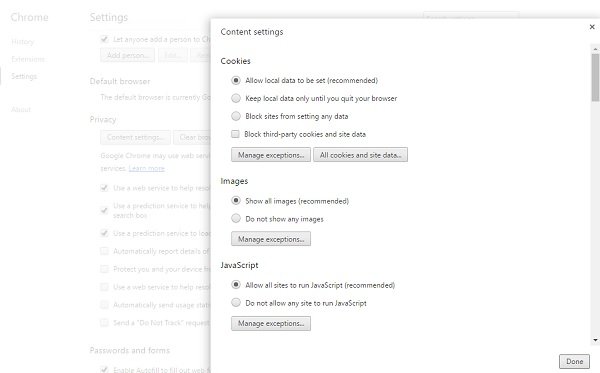
Google Chrome'daki(Google Chrome) resimleri devre dışı bırakmak için tarayıcınızın Gelişmiş Ayarlarına(Advanced Settings) gitmeniz gerekir . Tarayıcınızın sağ üst köşesindeki üç çizgiye tıklayın ve (Click)Ayarlar'ı(Settings) seçin . Aşağı kaydırın ve Gelişmiş Ayarlar'a(Advanced Settings) tıklayın . Privacy–> İçerik Ayarları'na (Content Settings ) gidin ve ' Hiçbir resim gösterme(Do not show any images’. ) ' kutusunu işaretleyin. Bitti'ye (Done)tıklayın(Click) ve işiniz bitti. Artık Google Chrome'da(Google Chrome) internette gezinirken resimleri görmeyeceksiniz . Pekala(Well) , Mozilla Firefox veya Internet Explorer kullanıyorsanız , aşağıdaki ayarlara göz atın..
Microsoft Edge tarayıcısında Görüntüleri Devre Dışı Bırak
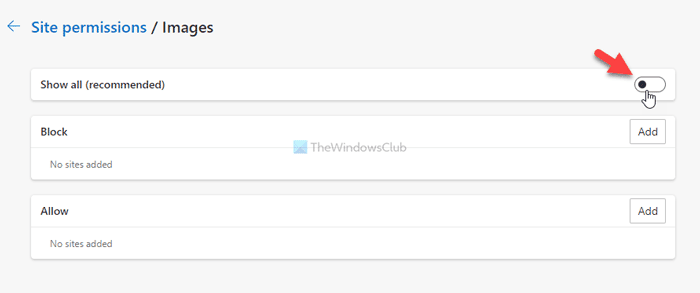
Başlamak için bilgisayarınızda Microsoft Edge Chromium tarayıcısını açın, üç noktalı simgeye tıklayarak seçenekler listesini genişletin ve listeden Ayarlar'ı (Settings ) seçin . Ardından, Çerezler ve site izinleri (Cookies and site permissions ) sekmesine geçin ve Tüm izinler(All permissions) bölümünün altındaki Görseller'i bulun.(Images)
Görüntüler (Images ) ayarını açın ve görüntülerin Microsoft Edge tarayıcısında yüklenmesini engellemek için Tümünü göster düğmesini değiştirin.(Show all )
Firefox'ta Görüntüleri Devre Dışı Bırak
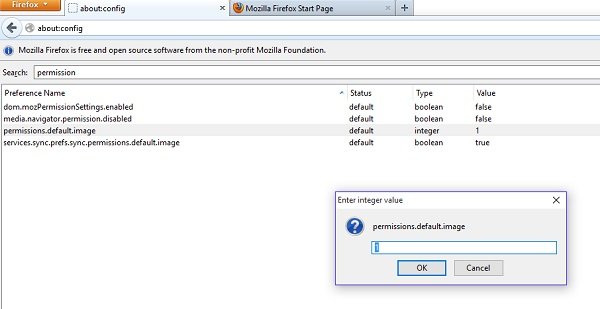
Firefox'u(Firefox) varsayılan web tarayıcınız olarak kullanıyorsanız , ayarları about:config aracılığıyla yapmanız gerekir. Firefox'u(Firefox) açın ve adres çubuğuna ' about: config' yazın. (about: config’)' allow.default.image' öğesini (permissions.default.image’ ) arayın ve değeri 0-1 arasında ayarlayın. Değer varsayılan olarak 1'e ayarlanmıştır.
- 1: Tüm resimlerin yüklenmesine izin ver
- 2: Tüm resimlerin yüklenmesini engelleyin ve(Block)
- 3: Üçüncü taraf resimlerin yüklenmesini önleyin.
Internet Explorer'da(Internet Explorer) gezinirken Görüntüyü(Image) Devre Dışı Bırak

Internet Explorer'da(Internet Explorer) gezinirken görüntüleri devre dışı bırakmak için Internet Seçenekleri'ni(Options) açmanız ve Gelişmiş Sekmesine(Advanced Tab) gitmeniz gerekir . Multimedya Bölümü'ne (Multimedia Section)ilerleyin(Scroll) ve Resimleri Göster(Show Pictures) onay kutusunun işaretini kaldırın , Uygula(Apply) ve Çık'ı(Exit) tıklayın .
İPUCU(TIP) : Chrome ve Firefox için Video Engelleyici , istenmeyen YouTube Video Kanallarını(YouTube Video Channels) engellemenizi sağlar .
Related posts
Allow veya Chrome, Edge, Edge, Opera, Opera, Opera, Internet Explorer
JavaScript Chrome, Firefox, Firefox, Opera, Internet Explorer'de devre dışı bırak
Start Private Browsing Firefox, Edge, Chrome, Opera, Internet Explorer
Firefox için Make InPrivate or Incognito shortcuts, Chrome, Edge, Opera veya Internet Explorer
Şifreleri Chrome, Firefox, Opera, Microsoft Edge ve Internet Explorer'dan dışa aktarın
Chrome, Edge or Firefox browser Nasıl Açılır Full Screen mode
Yerleşik olarak devre dışı nasıl Password Manager Chrome, Edge, Firefox içinde
Nasıl Sync Tabs için Edge arasında, Chrome and Firefox browsers
Internet Explorer ve Microsoft Edge'de InPrivate Gözatmayı Devre Dışı Bırakın veya Kapatın
Chrome, Firefox, Firefox ve Edge'te Local Files'yi nasıl açılır?
400 Bad Request, Cookie Too Large - Chrome, Edge, Firefox, IE
Tarayıcıların özel göz atmayı iyileştirmesi gereken 7 yol (Gizli, InPrivate, vb.)
Internet Explorer ve Edge'in Otomatik Olarak Açılması Nasıl Engellenir
Güvenlik, Privacy, Cleaning Edge, Firefox, Chrome, Opera için Araçlar
Chrome için Share Button Plugins, Firefox and Edge browsers
Block or Allow Third-Party Cookies Chrome, Firefox, Edge, IE, Opera
Basit sorular: SmartScreen filtresi nedir ve nasıl çalışır?
Chrome, Edge, Edge, Firefox, IE, Opera'teki Adobe Flash Player'yi etkinleştirin
SmartScreen Filtresini veya Windows Defender SmartScreen'i devre dışı bırakmanın 3 yolu
Internet Explorer veya Edge'de Yazdırırken Üst Bilgileri ve Alt Bilgileri Değiştirin veya Kaldırın
